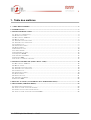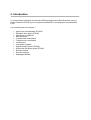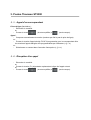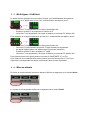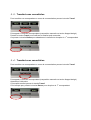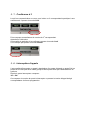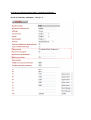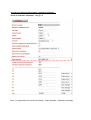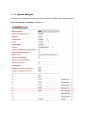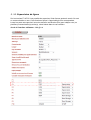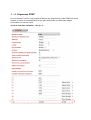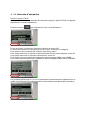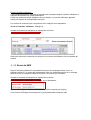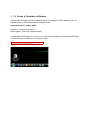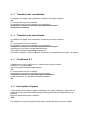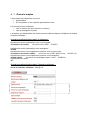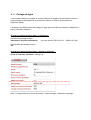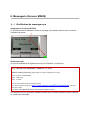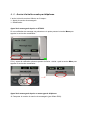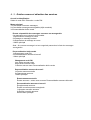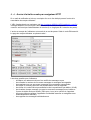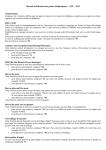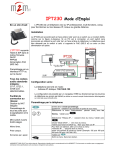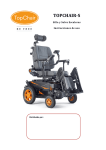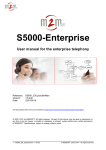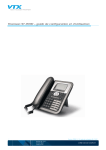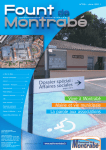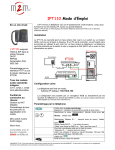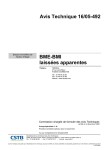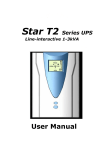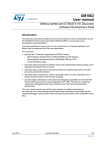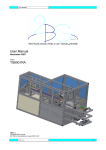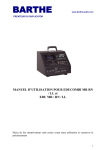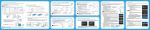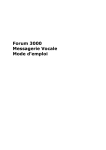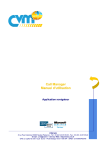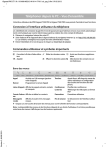Download S5000-Enterprise Manuel d`utilisation de la téléphonie d
Transcript
S5000-Enterprise Manuel d’utilisation de la téléphonie d’entreprise Reference: Version: Date: S5000_FR_IpbxUserManual 1.3-ed1 12/01/2011 The last update of this manual is available at : http://mgl.m2msoft.com/doc.php © 2003, 2012 par M2MSOFT, Tous droits réservés. Reproduction interdite sans le consentement écrit de M2MSOFT. Ce document ne constitue pas un engagement contractuel et les spécifications sont soumises à changement sans préavis M2MSOFT - ZA du terlon, 14 rue de l’Europe, 31850 Montrabe, France Phone : +33 820 200 263 – Fax : +33 561 50 02 32 – Email : [email protected] - http://www.m2msoft.com 1. Table des matières 1. TABLE DES MATIÈRES.................................................................................................................................2 2. INTRODUCTION...............................................................................................................................................3 3. POSTES THOMSON ST2030............................................................................................................................4 3.1. APPEL D’UN CORRESPONDANT...............................................................................................................................4 3.2. RÉCEPTION D’UN APPEL.......................................................................................................................................4 3.3. MULTI-LIGNES / VA&VIENT................................................................................................................................5 3.4. MISE EN ATTENTE...............................................................................................................................................5 3.5. TRANSFERT SANS CONSULTATION...........................................................................................................................6 3.6. TRANSFERT AVEC CONSULTATION..........................................................................................................................6 3.7. CONFÉRENCE À 3................................................................................................................................................7 3.8. INTERCEPTION D’APPELS.......................................................................................................................................7 3.9. RENVOIS SIMPLES................................................................................................................................................8 3.10. PARTAGE DE LIGNE..........................................................................................................................................10 3.11. APPELS ABRÉGÉS............................................................................................................................................12 3.12. SUPERVISION DE LIGNES...................................................................................................................................13 3.13. SÉQUENCES DTMF........................................................................................................................................14 3.14. ANNUAIRE D’ENTREPRISE.................................................................................................................................15 3.15. ENVOI DE SMS.............................................................................................................................................16 3.16. ACCÈS À L’INTERFACE UTILISATEUR ..................................................................................................................17 4. POSTES STANDARDS SIP (FIXES / DECT / WIFI)...................................................................................18 4.1. MULTI-LIGNES / VA&VIENT..............................................................................................................................18 4.2. MISE EN ATTENTE.............................................................................................................................................18 4.3. TRANSFERT SANS CONSULTATION.........................................................................................................................19 4.4. TRANSFERT AVEC CONSULTATION........................................................................................................................19 4.5. CONFÉRENCE À 3..............................................................................................................................................19 4.6. INTERCEPTION D’APPELS.....................................................................................................................................19 4.7. RENVOIS SIMPLES..............................................................................................................................................20 4.8. PARTAGE DE LIGNE............................................................................................................................................21 4.9. ANNUAIRE D’ENTREPRISE...................................................................................................................................22 4.10. ENVOI DE SMS.............................................................................................................................................22 5. RENVOIS AVANCÉS (ACCESSIBLE PAR L’ADMINISTRATEUR)......................................................23 6. MESSAGERIE (SERVEUR M5000)...............................................................................................................24 6.1. NOTIFICATION DE MESSAGE REÇU........................................................................................................................24 6.2. ACCÈS À LA BOÎTE VOCALE PAR TÉLÉPHONE..........................................................................................................25 6.3. GUIDES VOCAUX ET SÉLECTION DES SERVICES........................................................................................................27 6.4. ACCÈS À LA BOÎTE VOCALE PAR NAVIGATEUR HTTP.............................................................................................28 32 – S5000 Ipbx User Manual – 1.3-ed1 2. Introduction Ce manuel décrit l’utilisation des fonctions IPBX génériques du S5000-Enterprise pour les postes Thomson-ST2030 et pour les postes standard SIP (ou analogiques sur passerelles FXS). Ces fonctions sont les suivantes : • • • • • • • • • • • • • Appel d’un correspondant (ST2030) Réception d’un appel (ST2030) Multi-lignes et Va&Vient Mise en attente Transfert sans consultation Transfert avec consultation Conférences Interception d’appels Appels abrégés (poste ST2030) Supervision de lignes (poste ST2030) Renvois simples Renvois avancés Messagerie M5000 3. Postes Thomson ST2030 3.1. Appel d’un correspondant Prise de ligne (facultative) : - Décrocher le combiné ou - Presser la touche (écoute amplifiée) ou (mode casque). Appel : - Composer manuellement le numéro (terminer par OK si pas de prise de ligne) ou - Presser la touche d’appel abrégé F3F10 programmée pour le correspondant cible. Les touches d’appels abrégés sont programmables par l’utilisateur (v § 3.11) ou - Sélectionner un contact dans l’annuaire d’entreprise (v § 3.14). 3.2. Réception d’un appel - Décrocher le combiné ou - Presser la touche (F1) clignotante représentant la ligne de l’appel entrant ou - Presser la touche (écoute amplifiée) ou (mode casque). 3.3. Multi-lignes / Va&Vient Le poste doit être configuré avec au moins 2 lignes (voir l’administrateur du système). Pour émettre un 2e appel alors qu’une 1ere communication est déjà en cours : - - La touche F1 (représentant la 1ere ligne) est allumée fixe. Presser la touche F2 et composez le numéro du 2e. La touche F1 est clignotante (1ere ligne en attente) et la touche F2 allumée fixe. Pour accepter un 2e appel entrant alors qu’une 1ere communication est déjà en cours : - - - La touche F1 (représentant la 1ere ligne) est allumée fixe. La touche F2 (représentant la ligne de 2e appel entrant) est clignotante. Un signal d’appel indique cet appel entrant (il peut être désactivé). Presser la touche F2 pour accepter le 2e appel. La touche F1 est clignotante (1ere ligne en attente) et la touche F2 allumée fixe. Pour basculer entre les 2 lignes presser la touche CLIGNOTANTE (F1 ou F2). Pour mettre fin à la communication active presser la touche allumée fixe (F1 ou F2) et reprendre le correspondant en attente en pressant l’autre touche clignotante. 3.4. Mise en attente En cours de communication la mise en attente s’effectue en appuyant sur la touche Attent La reprise du correspondant s’effectue en appuyant sur la touche FinAtt 3.5. Transfert sans consultation Pour transférer un correspondant en cours de communication presser la touche Transf Puis appeler le nouveau correspondant (composition manuelle ou touche d’appel abrégé) Presser la touche Transf pour confirmer le transfert puis raccrocher. Ou presser la touche Retour pour abandonner le transfert et récupérer le 1er correspondant. 3.6. Transfert avec consultation Pour transférer un correspondant en cours de communication presser la touche Transf Puis appeler le nouveau correspondant (composition manuelle ou touche d’appel abrégé) Attendre qu’il décroche. S’il accepte transfert presser la touche Transf. S’il n’accepte pas, presser la touche Retour pour récupérer le 1er correspondant. 3.7. Conférence à 3 Lors d’une communication en cours, pour inviter un 2e correspondant à participer à une conférence à 3 presser la touche Conf Puis composer manuellement le numéro du 2e correspondant. Attendre qu’il décroche. S’il accepte de participer à la conférence presser la touche Conf S’il n’accepte pas presser la touche Retour. 3.8. Interception d’appels Il est possible d’intercepter un appel à destination d’un poste A depuis un poste B si les postes A et B font parti d’un même groupe d’interception défini par l’administrateur du système. Depuis le poste intercepteur composer : *01 + OK Ou composer le numéro du poste à intercepter ou presser la touche d’appel abrégé correspondante si elle est programmée. 3.9. Renvois simples Il est possible de programmer un renvoi • Systématique • Sur occupation ou non réponse après délai au choix Les renvois peuvent s’effectuer • vers un numéro au choix (interne ou externe) • vers la messagerie du poste L’activation et la désactivation du renvoi peuvent s’effectuer depuis le téléphone ou depuis l’interface utilisateur : Activation et désactivation depuis le téléphone : Activation du renvoi systématique vers un autre poste : *07<numéro de renvoi> (ex renvoi vers n°4567 : *074567) Activation du renvoi systématique vers messagerie : *07999 Activation du renvoi sur occupation/non-réponse vers un autre poste : *07<numéro de renvoi>*<délai> (ex renvoi vers n°4567 après 12 sec : *074567*12) Activation du renvoi sur occupation/non-réponse vers messagerie : *07999*<délai> (ex renvoi vers messagerie après 12 sec : *07999*12) Désactivation du renvoi : *07 Activation et désactivation depuis l’interface utilisateur : Accès à l’interface utilisateur : Voir § 3.16 3.10.Partage de ligne Il est possible d’activer le partage de sa ligne afin que les appels entrants fassent sonner le poste principal et simultanément un autre poste interne ou externe (par exemple un téléphone mobile). L’activation et la désactivation du partage de ligne peuvent s’effectuer depuis le téléphone ou depuis l’interface utilisateur : Activation et désactivation depuis le téléphone : Activation du partage de ligne : *08<numéro du poste secondaire> Désactivation du partage de ligne : *08 (ex avec mobile n°0611221122 : *080611221122) Activation et désactivation depuis l’interface utilisateur : Accès à l’interface utilisateur : Voir § 3.16 Note : La suppression du contenu du champ « Ligne partagée » désactive le partage. 3.11.Appels abrégés Il est possible d’affecter les touches F3 à F10 du poste ST2030 à des appels abrégés. Accès à l’interface utilisateur : Voir § 3.16 3.12.Supervision de lignes Sur les touches F3 à F10 il est possible de superviser l’état d’autres postes à savoir s’ils sont en communication ou non. Cette fonction s’ajoute à l’appel abrégé d’un correspondant. Lorsqu’un poste est supervisé, la touche associée est allumée (fixe) pour indiquer une (ou plusieurs) communication(s) active(s), sinon éteinte dans le cas contraire. Accès à l’interface utilisateur : Voir § 3.16 3.13.Séquences DTMF Sur les touches F3 à F10 il est possible d’affecter une séquence de codes DTMF afin de les émettre en cours de communication tel que pour sélectionner les différentes étapes récurrentes d’un serveur vocal. Accès à l’interface utilisateur : Voir § 3.16 3.14.Annuaire d’entreprise Depuis le poste ST2030 : Il est possible d’accéder à l’annuaire de l’entreprise depuis le poste ST2030 et d’appeler directement un contact sélectionné. Presser la touche puis sélectionner l’item « Ann.Entreprise ». Entrez au clavier un critère de recherche et presser la touche OK. Le critère de recherche à saisir peut porter sur le nom, le prénom, la catégorie. Pour obtenir la liste complète des contacts (sans filtre), entrer *. Pour obtenir des noms ou prénoms commençant par AL pour toute catégorie, entrer AL Pour obtenir des noms ou prénoms contenant AL, entrer *AL Pour obtenir tous les contacts des catégories commençant par M2M, entrer #M2M Pour obtenir des noms/prénoms contenant AL dans la catégorie M2M, entrer *AL#M2M Les contacts préfixés par «t:» ou «m:» représentent respectivement le téléphone fixe ou mobile (ces éléments sont présents selon les informations renseignés dans l’annuaire). Depuis l’interface utilisateur : Il est également possible d’accéder à l’annuaire de l’entreprise depuis l’interface utilisateur et d’appeler directement un contact sélectionné. Lorsqu’un contact est cliqué (téléphone fixe ou mobile), le poste de l’utilisateur appelant sonne puis l’appel du correspondant est lancé. Les critères de recherche par nom/prénom et/ou catégorie sont disponibles. Accès à l’interface utilisateur : Voir § 3.16 Accéder à l’annuaire d’entreprise en cliquant sur le bouton : Saisir des critères de recherche puis cliquer sur le numéro de téléphone fixe ou portable du contact. 3.15.Envoi de SMS Depuis l’interface utilisateur il est possible d’envoyer des messages textes vers 1 ou plusieurs postes IP. Le poste des destinataires émet une notification sonore et le message défile à l’écran en indiquant la date et heure de l’envoi ainsi que l’émetteur. Accéder à l’annuaire d’entreprise en cliquant sur le bouton : Puis sélectionner « mode SMS », et cliquer sur le destinataire : Il est possible d’ajouter d’autres destinataires (numéros séparés par virgule) Pour annuler l’affichage du message sur le poste destinataire composer *09 3.16.Accès à l’interface utilisateur Pour accéder à la page web de l’utilisateur depuis un navigateur HTML (Mozilla Firefox ou Internet Explorer) saisir dans la barre d’adresse l’URL : http://<adresse_IP_s5000>:8000/ Utilisateur : #<numéro de poste> Mot de passe : (fourni par l’administrateur) Il est possible d’enregistrer un raccourci sur le bureau de l’ordinateur (OS Windows/XP/Vista ou Linux/Ubuntu) en cliquant sur le bouton suivant : 4. Postes standards SIP (fixes / DECT / wifi) 4.1. Multi-lignes / Va&Vient En cours de communication il est possible d’établir d’autres appels simultanés par une prise de lignes (jusqu’à 4 maximum par poste) s’effectuant de la façon suivante : *02 Le correspondant est mis en attente Un message nous invite à numéroter un nouvel appel Composer le numéro du nouveau destinataire terminé par # Pour basculer entre les différentes lignes en attente : #1 (pour se remettre en communication sur la 1ere ligne) #2 (pour se remettre en communication sur la 2eme ligne) En cas d’échec d’appel sur une nouvelle ligne, une tonalité d’occupation est diffusée. La sélection de la ligne d’un correspondant en attente doit donc être effectuée (ex #1). 4.2. Mise en attente En cours de communication la mise en attente s’effectue par la séquence de touche suivante : *04 Une musique (configurée globalement sur le s5000) est diffusée aux 2 participants. La reprise du correspondant en attente s’effectue par la séquence de touche suivante : *04 4.3. Transfert sans consultation Le transfert d’un appel sans consultation s’effectue de la façon suivante : *02 Le correspondant est mis en attente Un message nous invite à numéroter un nouvel appel Composer le numéro du nouveau destinataire terminé par # Raccrocher le combiné 4.4. Transfert avec consultation Le transfert d’un appel avec consultation s’effectue de la façon suivante : *02 Le correspondant est mis en attente Un message nous invite à numéroter un nouvel appel Composer le numéro du nouveau destinataire terminé par # Attendre que le nouveau correspondant décroche S’il accepte le transfert raccrocher simplement. S’il refuse le transfert, composer #1 pour récupérer le correspondant de la ligne 1 en attente. 4.5. Conférence à 3 L’établissement d’une conférence à 3 s’effectue de la façon suivante : Appeler le 1er correspondant. Une fois la communication établie frapper : *02 Le correspondant est mis en attente Un message nous invite à numéroter un nouvel appel Composer le numéro du 3eme participant terminé par # Lorsqu’il décroche, s’il accepte la conférence frapper : *03 4.6. Interception d’appels Il est possible d’intercepter un appel à destination d’un poste A depuis un poste B si les postes A et B font parti d’un même groupe d’interception défini par l’administrateur du système. Depuis le poste intercepteur composer : *01# Ou composer le numéro du poste à intercepter (terminé par # pour envoyer l’appel). 4.7. Renvois simples Il est possible de programmer un renvoi • Systématique • Sur occupation ou non réponse après délai au choix Les renvois peuvent s’effectuer • vers un numéro au choix (interne ou externe) • vers la messagerie du poste L’activation et la désactivation du renvoi peuvent s’effectuer depuis le téléphone ou depuis l’interface utilisateur : Activation et désactivation depuis le téléphone : Activation du renvoi systématique vers un autre poste : *07<numéro de renvoi> (ex renvoi vers n°4567 : *074567) Activation du renvoi systématique vers messagerie : *07999 Activation du renvoi sur occupation/non-réponse vers un autre poste : *07<numéro de renvoi>*<délai> (ex renvoi vers n°4567 après 12 sec : *074567*12) Activation du renvoi sur occupation/non-réponse vers messagerie : *07999*<délai> (ex renvoi vers messagerie après 12 sec : *07999*12) Désactivation du renvoi : *07 Activation et désactivation depuis l’interface utilisateur : Accès à l’interface utilisateur : Voir § 3.16 4.8. Partage de ligne Il est possible d’activer le partage de sa ligne afin que les appels entrants fassent sonner le poste principal et simultanément un autre poste interne ou externe (par exemple un téléphone mobile). L’activation et la désactivation du partage de ligne peuvent s’effectuer depuis le téléphone ou depuis l’interface utilisateur : Activation et désactivation depuis le téléphone : Activation du partage de ligne : *08<numéro du poste secondaire> (ex avec mobile n°0611221122 : *080611221122) Désactivation du partage de ligne : *08 Activation et désactivation depuis l’interface utilisateur : Accès à l’interface utilisateur : Voir § 3.16 Note : La suppression du contenu du champ « Ligne partagée » désactive le partage. 4.9. Annuaire d’entreprise Il est possible d’accéder à l’annuaire de l’entreprise depuis l’interface utilisateur et d’appeler directement un contact sélectionné. Lorsqu’un contact est cliqué (téléphone fixe ou mobile), le poste de l’utilisateur appelant sonne puis l’appel du correspondant est lancé. Les critères de recherche par nom/prénom et/ou catégorie sont disponibles. Accès à l’interface utilisateur : http://<adresse_IP_s5000>:8000/ Utilisateur : #<numéro de poste> Mot de passe : (fourni par l’administrateur) Accéder à l’annuaire d’entreprise en cliquant sur le bouton : Saisir des critères de recherche puis cliquer sur le numéro de téléphone fixe ou portable du contact. 4.10.Envoi de SMS Depuis l’interface utilisateur il est possible d’envoyer des messages textes vers 1 ou plusieurs postes IP. Le poste des destinataires émet une notification sonore et le message défile à l’écran en indiquant la date et heure de l’envoi ainsi que l’émetteur. Accéder à l’annuaire d’entreprise en cliquant sur le bouton : Puis sélectionner « mode SMS », et cliquer sur le destinataire : Il est possible d’ajouter d’autres destinataires (numéros séparés par virgule) Pour annuler l’affichage du message sur le poste destinataire composer *09 5. Renvois avancés (accessible par l’administrateur) L’administrateur du système peut définir des règles de renvois avancés telles que : - Renvoi automatique de tous les appels venant de l’extérieur tous les jours entre 19h00 et 8h00 vers un message vocal. - Renvoi automatique des appels pour le 5151 les mardi et jeudi entre 9h00 et 13h00 uniquement pour la période du 10 juin au.30 Septembre vers le 0601020304. - Renvoi à la demande des appels pour le 5152 vers le 5151. - Etc… Pour demander l’activation d’une règle : <Numéro_SVI>*<Code de la règle>*<Valeur> Valeur=1 pour désactiver l’automatisme de la règle et supprimer le renvoi. Valeur=2 pour activer l’automatisme de la règle (*) Valeur=3 pour activer le renvoi et l’automatisme de la règle. (*) Pour la valeur 2 : - si le renvoi n’est pas actif à cet instant il sera activé. - si le renvoi est actif à cet instant il sera inactivé. Note : Les règles de renvoi sont mises en œuvre par l’administrateur du service de téléphonie . 6. Messagerie (Serveur M5000) 6.1. Notification de message reçu Notification sur le poste ST2030 Le ST2030 fournit un indicateur lorsqu’un message a été déposé dans la boîte vocale de l’utilisateur du poste. Notification mail Un mail de notification est également envoyé à l’utilisateur (si configuré). Object: Message from 0122334455 – 20090114 – 17:19:36 M2Msoft-M5000 IP Messaging System has received a message for user pbi Voice call from : 0122334455 Date : 2011-01-14 Time : 17:19:36 You can hear (and delete) this message either - by web browser clicking here http://mail.company.com:8072/login&uid=pbi and login with pbi account - by phone calling M5000 Messaging System dialing 5000 extension En cliquant sur le lien présenté l’utilisateur accède à son compte utilisateur et peut consulter et écouter ses messages. 6.2. Accès à la boîte vocale par téléphone L’accès à la boîte vocale s’effectue en 2 étapes : Appel du service de messagerie Identification Appel de la messagerie depuis un ST2030: Si une notification de message est présente sur le poste presser la touche Mess pour appeler le service de consultation : S’il n’y a pas de notification présente presser la flèche « droite » puis la touche Mess pour appeler le service de consultation : Appel de la messagerie depuis un autre type de téléphone: Composer le numéro du service de messagerie (par défaut 5000). Identification La phase d’identification est différente suivant que l’on accède au service de messagerie depuis le poste de l’utilisateur possesseur de la boîte vocale depuis le poste d’un autre utilisateur (ayant aussi une boîte vocale) depuis un poste sans boîte vocale (ou depuis l’extérieur) Lorsque le service de messagerie a été appelé depuis le poste d’un utilisateur possesseur d’une boîte vocale le système diffuse un message d’accueil indiquant l’extension (ou numéro de téléphone) du poste appelant et nous demande de saisir le code PIN(*) du compte de l’utilisateur associé à ce poste. - Si l’on souhaite effectivement accéder à la boîte vocale de l’utilisateur de ce poste saisir directement le code PIN terminé par la touche #. Si l’on souhaite accéder à la boîte vocale de l’utilisateur d’un autre poste frapper la séquence *# . Le système demande de saisir l’extension du poste associé à la boîte vocale à consulter terminée par la touche # et nous demande ensuite de saisir le code PIN de ce compte terminé par la touche #. Lorsque le service de messagerie a été appelé depuis un poste sans boîte vocale (ou depuis l’extérieur), le système ne reconnaissant pas l’extension de l’appelant demande directement de saisir l’extension du poste associé à la boîte vocale à consulter terminée par la touche # et nous demande ensuite de saisir le code PIN de ce compte terminé par la touche #. Si la phase d’identification échoue le système l’indique et met fin à la communication. (*) Code PIN : Le code PIN (ou mot de passe numérique) est par défaut 12345. Il doit ensuite être personnalisé par l’utilisateur par la personnalisation de la boîte vocale. IMPORTANT : Il est fortement recommandé de ne pas saisir les codes PIN et numéros d’extensions en mode Ecoute amplifiée avec le combiné raccroché. Ceci peut provoquer par écho et diaphonie des erreurs de saisies. 6.3. Guides vocaux et sélection des services Accueil et Identification Saisie du code PIN / Extension + code PIN Menu principal 1=Consultation nouveaux messages 2=Consultation messages sauvegardés (déjà consultés) 3=Personnalisation boîte vocale Ecoute séquentielle des messages nouveaux ou sauvegardés Les messages sont ordonnés et horodatés. 1=Réécoute du message en cours 2=Passage au message suivant 3=Suppression du message en cours *=Menu principal Note : Un nouveau message lu et non supprimé passe dans la liste des messages sauvegardés. Personnalisation boîte vocale 1=Changement code PIN 2=Personnalisation annonce d’accueil *=Menu principal Changement code PIN 1ere saisie nouveau code 2eme saisie nouveau code Retour auto au menu Personnalisation boîte vocale Personnalisation annonce d’accueil 1=Ecoute annonce actuelle 2=Changement annonce *=Menu principal Ecoute annonce actuelle Ecoute annonce + retour auto au menu Personnalisation annonce d’accueil Personnalisation annonce d’accueil Enregistrement annonce Ecoute nouvelle annonce enregistrée 1=Accepter nouvelle annonce 2=Refuser nouvelle annonce Retour Menu principal 6.4. Accès à la boîte vocale par navigateur HTTP Si un mail de notification a été reçu un simple clic sur le lien indiqué permet l’accès à la consultation du compte utilisateur. L’URL d’accès depuis un navigateur est http://<adresse-M5000>:8072/login&uid=<userID> <adresse-M5000> est fournie par l’administrateur du service de téléphonie. <userID> est fourni par l’administrateur du service (il ne s’agit pas de l’extension du poste). L’accès au compte de l’utilisateur est soumis à un mot de passe. Saisir le code PIN associé. La page du compte utilisateur se présente ainsi : Il est donc possible pour l’utilisateur - d’indiquer son adresse mail pour être notifié des messages reçus - de connaitre le nombre de nouveaux messages et messages sauvegardés - de supprimer tous ses nouveaux messages et/ou messages sauvegardés - de vérifier si l’annonce d’accueil est personnalisée et de la supprimer - de vérifier si le code PIN est personnalisé et de le repositionner par défaut (12345) - de visualiser chaque message (en gras les nouveaux messages) avec la date et l’heure de dépôt ainsi que la taille (16Ko pour 1 sec) et le numéro de l’appelant. - d’écouter chaque message (l’application multimédia associée au navigateur sera automatiquement sollicitée) - de supprimer les messages individuellement.